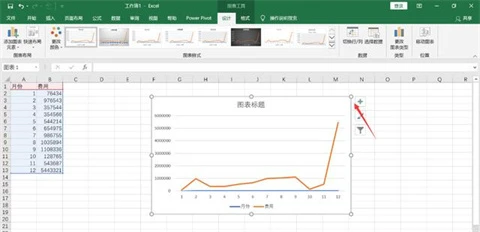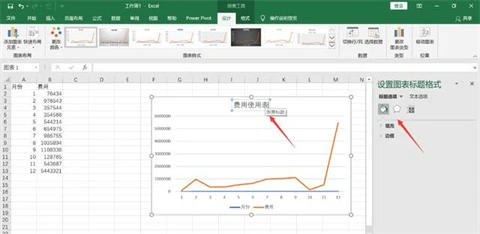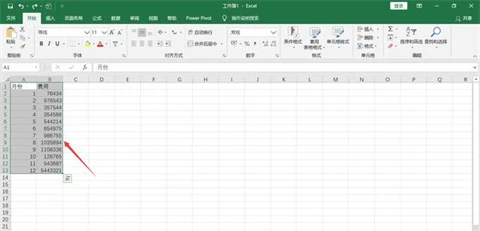
想要在 Microsoft Excel 中绘制折线图吗?php小编新一来帮你!在本文中,我们将引导你完成在 Excel 中创建折线图的分步说明,从选择数据到自定义图表。请继续阅读,了解绘制折线图的详细过程,使你的数据可视化清晰且引人注目。
将出现一个下拉菜单。选择一种图形样式。
将鼠标悬停在下拉菜单中的折线图模板上,即可查看数据的外观。您应该在 Excel 窗口的中间看到一个图形窗口弹出。
单击图形样式。确定模板后,单击该模板将在 Excel 窗口的中间创建折线图。
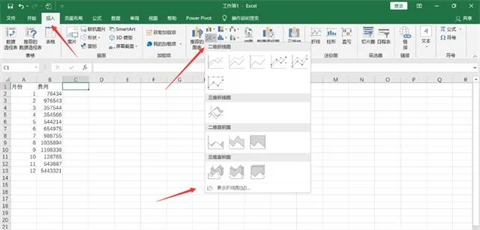
- 创建图形后,设计工具栏 将打开。
- 您可以通过单击 工具栏 中 图表样式 部分中的一种变体来更改图形的设计和外观。
- 如果此 工具栏 没有打开,请单击图形,然后单击绿色 功能区 中的 设计 选项卡。
4、移动折线图。单击并拖动折线图顶部附近的空白以将其移动。您还可以通过在折线图的窗口内单击并拖动来移动折线图的特定部分。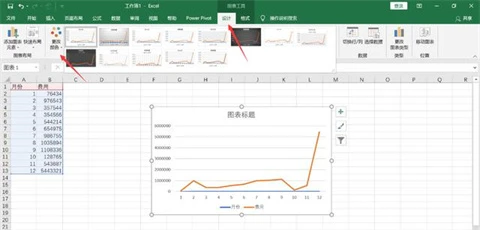
5、调整图形大小。单击或拖动图形窗口的边缘或角落之一上的圆圈之一,将其缩小或放大。